CAD2007把圆形等分的操作过程
时间:2022-10-26 13:54
亲们或许不知道CAD2007把圆形等分的操作过程,那么今天小编就讲解CAD2007把圆形等分的操作方法哦,希望能够帮助到大家呢。
CAD2007把圆形等分的操作过程

打开桌面上已经安装好的CAD2007
点击右侧工具栏上的圆形按钮,执行画圆命令。或者直接在命令行输入c,空格确认。
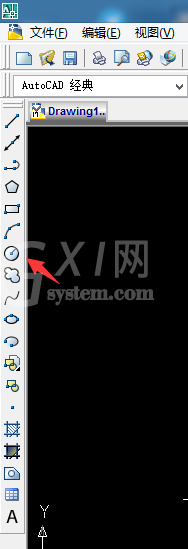
在CAD上面画出一个圆。

接着输入定距等分的命令div,空格确认。选中画完的圆。这是图形显示虚线。输入要等分的数目。例如10。空格确认。 这个时候,你会发现看不到等分的点。


在命令行输入ddptype。设置点的样式。设置完成后点击确认。
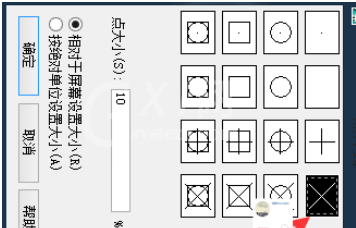
这个时候,你就看到等分点了。圆就成功的等分了。

上文就讲解了CAD2007把圆形等分的操作过程,希望有需要的朋友都来学习哦。



























